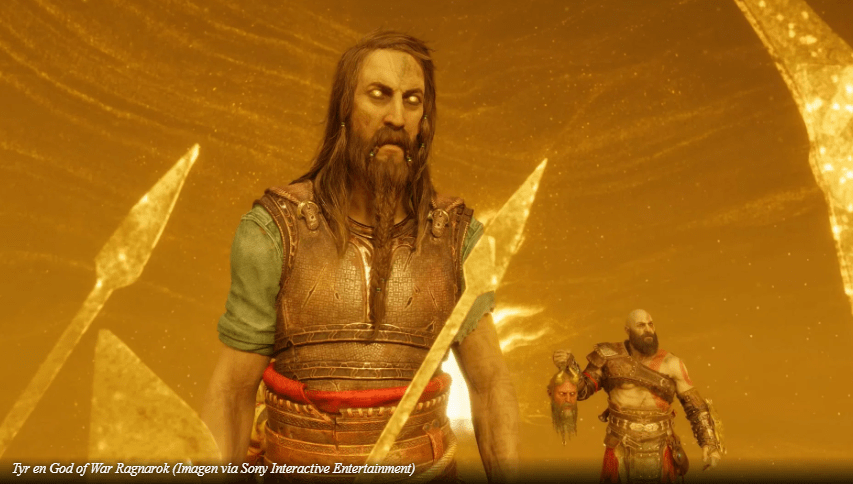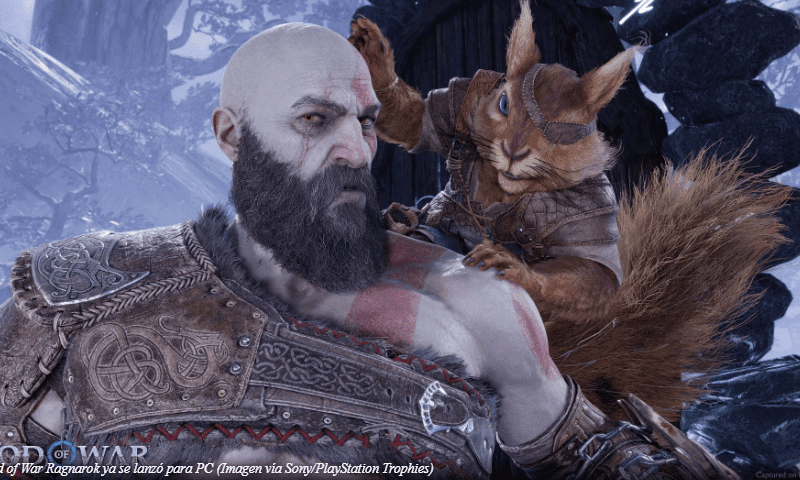La versión para PC de God of War Ragnarok se lanzó el 19 de septiembre de 2024, después de los dos años de exclusividad del juego en PlayStation 5. Si bien los propietarios de PC finalmente podrán probar la última aventura de Kratos, el título es bastante exigente con el hardware. Por lo tanto, hay algunas configuraciones que se deben ajustar para mejorar su experiencia.
A continuación, encontrarás la lista de las cinco configuraciones que debes ajustar antes de iniciar God of War Ragnarok en PC. Curiosamente, una de estas configuraciones puede incluso mejorar significativamente el rendimiento.
Nota: Algunos aspectos de este artículo son subjetivos y reflejan únicamente las opiniones del autor.
Cuáles son las 5 configuraciones cruciales para God of War Ragnarok PC
Aquí están las cinco configuraciones que debes cambiar para obtener una mejor experiencia en God of War Ragnarok en PC :
1) Tiempo de rompecabezas: extendido
Esta configuración te da más tiempo para completar los rompecabezas al aumentar la duración. Por ejemplo, te ayudará a desbloquear fácilmente los cofres de Nornir ubicados por todo el mapa.
Ahora podrás tocar los gongs con precisión para desbloquear los cofres sin preocuparte por quedarte sin tiempo. Esta configuración se encuentra en la pestaña Jugabilidad.
2) Recogida automática: aspectos esenciales
Esta configuración también se encuentra en la pestaña Juego y, si la activas, Kratos recogerá automáticamente elementos esenciales, como piedras de salud y de furia, cuando sea necesario. Será crucial cuando te encuentres en una batalla intensa y el enemigo suelte piedras de salud.
A muchos jugadores les cuesta recogerlos en mitad de la batalla y terminan muriendo fácilmente, por lo que esta característica podría cambiar el juego para ellos.
3) Pistas de rompecabezas reducidas: Activado
Hay ocasiones en las que God of War Ragnarok da demasiadas pistas sobre un rompecabezas, lo que le quita la diversión a la hora de resolverlo. De hecho, ¿qué es un rompecabezas si no es un desafío? Afortunadamente, esta configuración reduce esas pistas, de modo que puedes resolver los problemas por tu cuenta. Visita la pestaña de Juego para activarla.
Sin embargo, no todo el mundo es competente para resolver acertijos y algunos pueden agradecer la ayuda adicional que puedan recibir. En ese caso, déjalo.
4) Método de escalado y calidad: DLSS/FSR y Calidad/Equilibrado
Estas dos configuraciones de aumento de escala pueden mejorar significativamente el rendimiento del juego, especialmente si tienes una tarjeta gráfica de gama baja. Las encontrarás en la sección de configuración de Gráficos y Cámara. Ten en cuenta que la función DLSS es para usuarios de Nvidia, mientras que los usuarios de AMD pueden confiar en la opción FSR .
Si configuras la configuración de calidad en “Calidad”, el juego debería brindarte un aumento del 20 al 30 % en el rendimiento, según la GPU. Sin embargo, obtendrás un rendimiento aún mayor si la configuras en “Equilibrado”. Cualquier valor superior a “Equilibrado” degradará la calidad de la imagen a 1080p, así que intenta no superar ese valor.
5) Parpadeo reducido: activado
Algunos jugadores pueden sentirse molestos cuando el juego muestra destellos en la pantalla varias veces seguidas, especialmente cuando juegan de noche. Esta configuración reducirá la cantidad e intensidad de los destellos en ciertas escenas. De hecho, puede ser crucial para las personas que sufren epilepsia. La configuración de Reducción de destellos también se puede encontrar en la pestaña Gráficos y cámara.
Los ajustes mencionados anteriormente determinarán el tipo de experiencia de juego que tendrás. La configuración de escala de gráficos te ayudará a lograr más frecuencias de cuadros y una mejor fluidez, mientras que ajustes como Auto Pick Up o Puzzle Timing te ayudarán a superar incluso las partes más desafiantes del juego.